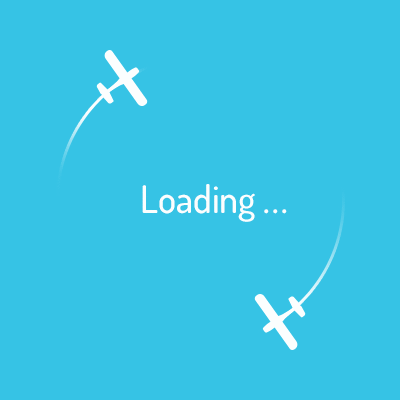
EseeCloud易视云 v3.10.6.1
安全、 无广告、 无插件
- 版本:v3.10.6.1
- 类型: 生活实用
- 语言:简体中文
- 大小:171.2M
- 时间:2024-10-24 23:19
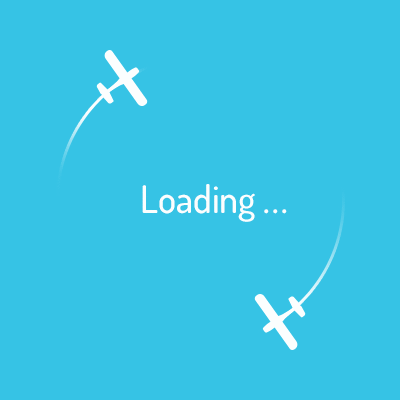
安全、 无广告、 无插件
1.打开易视云,登录你的账号。
2.在设备界面点击添加摄像机,需要开启定位等权限。
3.选择对应的添加方式来添加属于你的摄像机。
完成以上步骤你就可以通过易视云来查看摄像机拍摄的画面。
1.高清,夜视,视频截图
2.本地录制,定时录制,报警录制
3.报警消息推送.邮件提醒
4.远程抓拍报警视频并存储到云端
5.录像预览,多屏同时观看多个采集画面
录像治理:
可以对播放的设备进行录像,录像的文件将会保留在“录像/截图”显示栏中。
设备连接:
切换至理想路数一键查看设备,16路视频可同时播放;
截图治理:
可以快速抓拍界面,对其进行截图,截图的文件将会保留在“录像/截图”显示栏中。
移动侦测:
系统对任意一路视频均支持人物移动侦测,可以通过系统设置中的移动侦测设置来开启或者关闭移动侦测功能。
云台控制:
可以对带云台的设备进行上下左右自由控制,同时,可以对摄像机画面进行光圈缩放.焦距调整.变倍控制等功能。
报警推送:
配合移动侦测功能,当移动报警功能被触发时,报警信息会以消息推送的方式发送到客户端。客户能够第一时间把握设备监控区域最新情况。
1.可通过手机客户端实时查看监控。
2.通过优化的P2P通讯协议,保证互联网的连通性。
3.通过软件可以链接远程的视频设备,可以查看视频.截图.录像,报警信息;
1.首先,你需要先下载易视云。
2.打开软件后,如下图所示:
首次安装完成登陆时会弹出登录界面,若未有登录账户可注册一个账户,账户登录后每次打开软件时直接进入设备界面。注册时可按照提示填写用户名和密码信息,输入邮箱(邮箱用于忘记密码时找回密码,可跳过),亦可选择体验一下进入手机客户端添加设备。
选择体验一下,每次重新打开软件时都会先进入登录界面。
登陆账户后设备信息将保存在服务器上,在别的手机中登陆该账户时添加好的设备将自动显示,无需重新添加。若选择体验一下则添加好的设备信息不能在别的手机中显示。
点击添加设备
3.添加设备。
点击右上角+号,选择云ID,填写录像机连接信息。如下图所示:
点选+号,添加的设备可选云ID,ip/DDNS,局域网扫描。
账户登录后系统自动识别ID号路数,添加后点提交即可完成添加。
体验一下模式中需选择准确路数,默认为4路。
